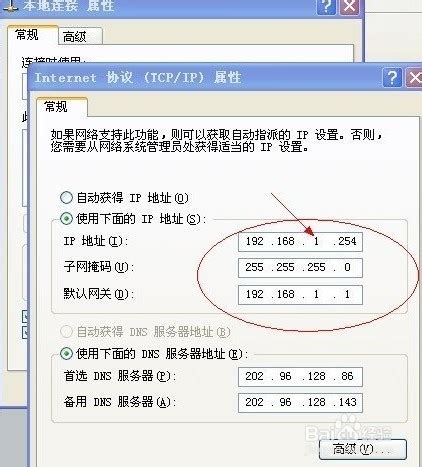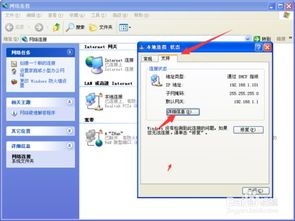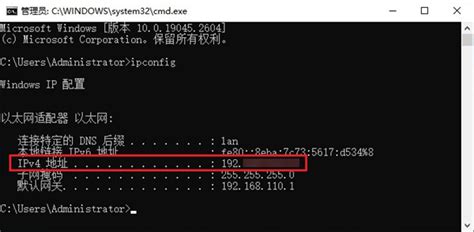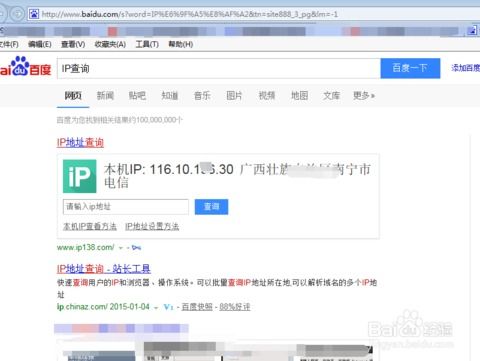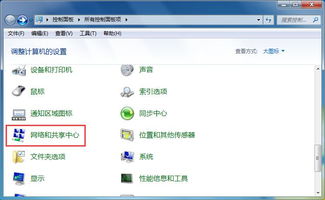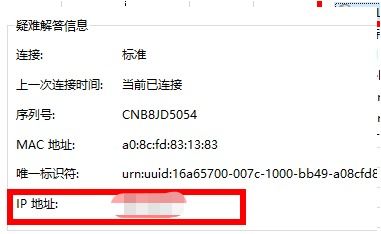如何查询自己电脑的IP地址?
在日常生活中,无论是进行网络诊断、配置网络设备,还是仅仅出于好奇心,了解如何查询电脑的IP地址都是一个非常实用的技能。IP地址,即互联网协议地址,是分配给网络上的每个设备的数字标签,它允许设备在网络上相互通信。本文将详细介绍在不同操作系统和设备上查询电脑IP地址的几种方法,无论你是Windows用户、macOS用户,还是在使用移动设备,都能找到适合自己的查询方式。

对于大多数Windows用户来说,查询电脑的IP地址最常见且最简单的方法之一是通过命令提示符(Command Prompt)。首先,点击屏幕左下角的“开始”按钮,然后在搜索框中输入“cmd”或“命令提示符”。在搜索结果中找到“命令提示符”并点击打开。在打开的命令提示符窗口中,输入“ipconfig”命令,然后按回车键。系统会显示一系列的网络配置信息,其中就包括你的IP地址。在“以太网适配器 本地连接”或“无线局域网适配器 无线连接”的部分,找到“IPv4 地址”这一项,后面的数字就是你电脑的IP地址。
如果你使用的是较新版本的Windows系统,比如Windows 10或Windows 11,你还可以通过“设置”应用来查询IP地址。点击“开始”按钮,然后选择“设置”(齿轮图标)。在设置窗口中,点击“网络和Internet”,然后选择“状态”选项。在右侧窗格中,向下滚动到“更改连接属性”部分,点击它。在这里,你可以看到当前网络连接的详细信息,包括IP地址。
对于macOS用户来说,查询IP地址的过程同样简单且直观。你可以通过“系统偏好设置”或“终端”(Terminal)来查询。首先介绍通过“系统偏好设置”的方法:点击屏幕左上角的苹果图标,选择“系统偏好设置”。在系统偏好设置窗口中,找到并点击“网络”。在网络窗口中,选择你当前使用的网络连接,比如“Wi-Fi”或“以太网”。在右侧窗格中,找到“TCP/IP”标签页,你可以在这里看到IP地址。
如果你更喜欢使用命令行工具,macOS的“终端”也是一个很好的选择。打开“终端”应用(你可以通过Spotlight搜索来找到它),然后在终端窗口中输入“ifconfig”命令并按回车键。系统会列出所有网络接口的详细信息。找到你当前使用的网络接口(比如en0代表以太网,wn0代表Wi-Fi),然后查找“inet”后面的数字,这就是你的IP地址。
除了传统的电脑,智能手机和平板电脑等移动设备也需要知道如何查询IP地址。对于iOS设备(如iPhone和iPad),你可以通过“设置”应用来找到IP地址。打开“设置”应用,然后选择“无线局域网”(如果你连接的是Wi-Fi网络)或“蜂窝移动网络”(如果你使用的是移动数据)。在Wi-Fi或蜂窝移动网络页面中,点击你当前连接的网络名称(对于Wi-Fi)或滚动到“蜂窝移动网络数据”部分(对于移动数据)。在这里,你可以看到“IP地址”这一项,它显示了你的设备在当前网络中的IP地址。
对于Android设备,查询IP地址的过程略有不同,但同样简单。打开设备的“设置”应用,然后找到并点击“网络和互联网”或“连接”(具体名称可能因设备而异)。在网络和互联网或连接页面中,选择“Wi-Fi”或“移动网络”。对于Wi-Fi连接,点击你当前连接的网络名称,然后滚动到“高级”或“IP设置”部分,你可以在这里找到IP地址。如果你使用的是移动网络,直接在移动网络页面中查找“IP地址”这一项即可。
除了以上提到的直接查询方法,还有一些第三方应用程序可以帮助你快速找到电脑的IP地址。这些应用程序通常提供了更友好的用户界面和额外的网络诊断工具,使得查询IP地址和其他网络配置信息变得更加简单和直观。在选择第三方应用程序时,请确保它们来自可信的来源,并且具有良好的用户评价。
此外,如果你在家庭或办公室网络环境中,有时可能需要查询的是路由器的IP地址,而不是你电脑的IP地址。路由器的IP地址通常用于访问路由器的管理界面,进行网络设置和故障排除。要找到路由器的IP地址,你可以尝试以下几种方法:查看路由器底部的标签或文档,通常制造商会在这里提供默认的IP地址;使用命令提示符或终端中的“arp -a”命令来查找;或者在浏览器中访问一些常见的路由器IP地址(如192.168.0.1或192.168.1.1),看看哪一个能够成功打开路由器的管理界面。
需要注意的是,随着技术的发展和操作系统的更新,上述的某些步骤或命令可能会发生变化。因此,如果你在查询IP地址时遇到困难,建议查阅设备的官方文档或在线支持资源,以获取最准确和最新的信息。
总之,了解如何查询电脑的IP地址是一个非常重要的技能,它可以帮助你更好地管理和诊断你的网络连接。无论你是Windows用户、macOS用户,还是在使用移动设备,都可以通过上述方法轻松找到你的IP地址。希望这篇文章能够帮助你解决在查询IP地址时遇到的问题,并让你对网络连接有更深入的了解。
- 上一篇: 手机淘宝付款时怎样绑定银行卡?
- 下一篇: 姬小满连招技巧是什么?
-
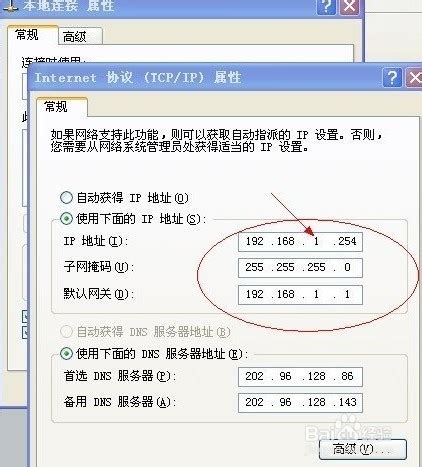 如何用百度查询自己电脑的IP地址?资讯攻略11-30
如何用百度查询自己电脑的IP地址?资讯攻略11-30 -
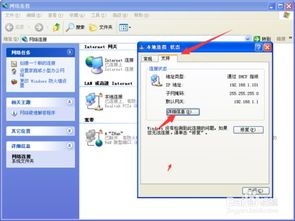 如何查找自己电脑的IP地址?资讯攻略11-20
如何查找自己电脑的IP地址?资讯攻略11-20 -
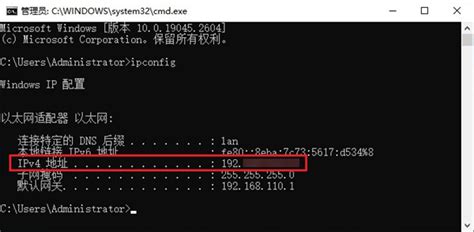 轻松掌握:一键查询你的电脑IP地址方法资讯攻略11-18
轻松掌握:一键查询你的电脑IP地址方法资讯攻略11-18 -
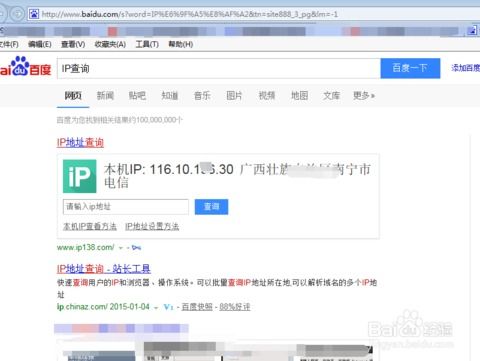 轻松学会!如何查询电脑IP地址?资讯攻略11-15
轻松学会!如何查询电脑IP地址?资讯攻略11-15 -
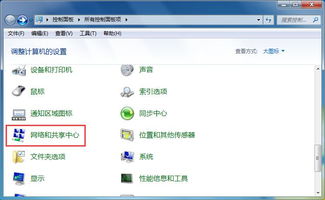 如何在电脑上查看自己的本机IP地址?资讯攻略10-28
如何在电脑上查看自己的本机IP地址?资讯攻略10-28 -
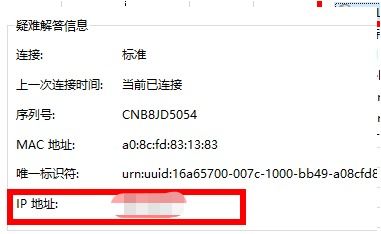 怎样查询当前网络的IP地址?资讯攻略11-02
怎样查询当前网络的IP地址?资讯攻略11-02